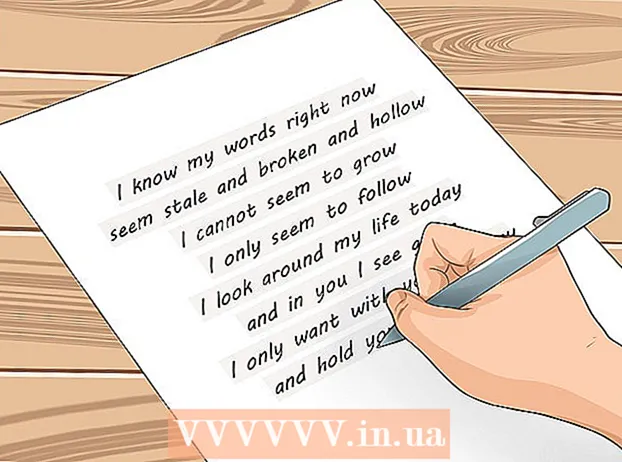Автор:
Marcus Baldwin
Жаратылган Күнү:
14 Июнь 2021
Жаңыртуу Күнү:
1 Июль 2024
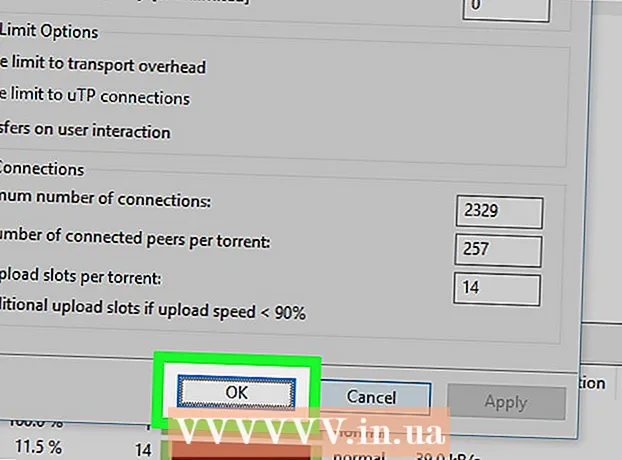
Мазмун
- Кадамдар
- Метод 3 3: Негизги кадамдар
- 3 -метод 2: Көз салуучуларды кантип кошуу керек
- 3 -метод 3: Байланыштардын санын кантип көбөйтүү керек
- Кеңештер
- Эскертүүлөр
Бул макалада uTorrent торрент кардарын колдонуу менен файлды жүктөө ылдамдыгын кантип жогорулатуу керектиги көрсөтүлөт. Уруктар (теңтуштар) - сизге керектүү файлды таркатуучу колдонуучулар, андыктан файлды таркатууну суранмайынча уруктардын санын көбөйтүүгө болбойт; бул сан өзүнөн өзү көбөйүшүн күтсөңүз болот. Бирок жүктөөлөрдү башка жолдор менен тездетсе болот.
Кадамдар
Метод 3 3: Негизги кадамдар
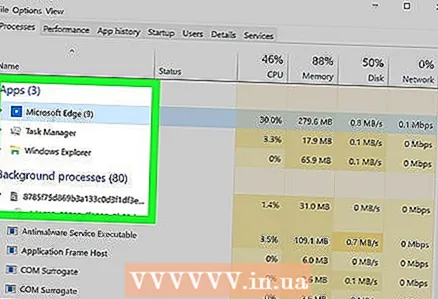 1 Фондук программаларды жана агымдык кызматтарды жабуу. Бул уруктардын санына таасирин тийгизбейт, бирок файлдарды жүктөө үчүн колдонулган Интернетке туташуу жөндөмдүүлүгүн жогорулатат. Жабуу:
1 Фондук программаларды жана агымдык кызматтарды жабуу. Бул уруктардын санына таасирин тийгизбейт, бирок файлдарды жүктөө үчүн колдонулган Интернетке туташуу жөндөмдүүлүгүн жогорулатат. Жабуу: - Агым кызматтары (Netflix, Hulu ж.
- Башка түзмөктөрдө активдүү жүктөөлөр (смартфон / планшет / консолдун жаңыртуулары ж.б.).
- Компьютердеги керексиз программалар (Skype же Slack сыяктуу фон программалары, экинчи браузер ж. Б.)
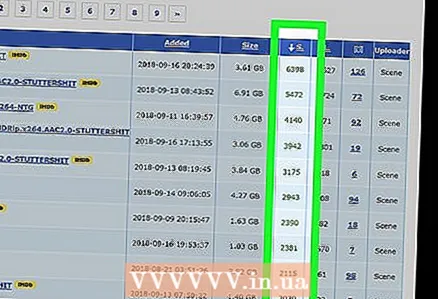 2 Уругларның чуртталгазын сайзырадыр. Эгерде сиз файлды тезирээк жүктөөнү кааласаңыз жана анын сапатына жана өлчөмүнө анча маани бербесеңиз, анда үрөндөрү көп бул файлдын торрентин табыңыз.
2 Уругларның чуртталгазын сайзырадыр. Эгерде сиз файлды тезирээк жүктөөнү кааласаңыз жана анын сапатына жана өлчөмүнө анча маани бербесеңиз, анда үрөндөрү көп бул файлдын торрентин табыңыз. - Мисалы, сиз 720p (HD) кино торрентин ошол эле 1080p (Full HD) тасмасына караганда көбүрөөк үрөн менен таба аласыз.
- Сел себүүчүлөрдүн саны (жүктөө) лихалардын санынан (жүктөө) көп болгон торренттерди издөөнү сунуштайбыз.
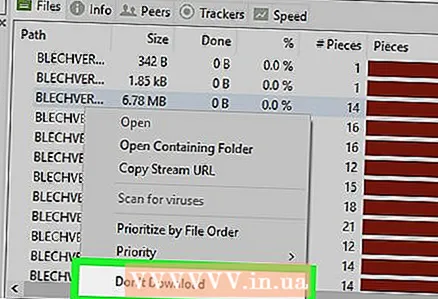 3 Керексиз файлдарды жүктөбөңүз. UTorrentте торрент ачылганда, ошол торрент кардарынын терезесинде бардык торрент файлдарын камтыган терезе пайда болот. Жүктөө процессин тездетүү үчүн жүктөгүңүз келбеген файлдар үчүн кутучаларды белгилеңиз.
3 Керексиз файлдарды жүктөбөңүз. UTorrentте торрент ачылганда, ошол торрент кардарынын терезесинде бардык торрент файлдарын камтыган терезе пайда болот. Жүктөө процессин тездетүү үчүн жүктөгүңүз келбеген файлдар үчүн кутучаларды белгилеңиз. - Адатта, торрентке киргизилген анча популярдуу файлдардын (мисалы, үйрөткүчтөр же алып салуучулар) жеке уруктары азыраак. Бул уруктардын аз саны бүт файлдын жүктөө ылдамдыгын жайлатат, андыктан жүктөөнү тездетүү үчүн керексиз файлдарды алып салыңыз.
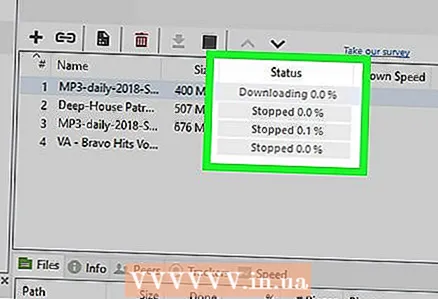 4 Бир убакта бир гана файлды жүктөп алыңыз. Бир эле учурда бир нече файлды жүктөөнүн ордуна (мисалы, бир нече тасмалар же программалар), Интернетке туташууңуздун өткөрүү жөндөмдүүлүгүн колдонуу үчүн бирден жүктөп алыңыз.
4 Бир убакта бир гана файлды жүктөп алыңыз. Бир эле учурда бир нече файлды жүктөөнүн ордуна (мисалы, бир нече тасмалар же программалар), Интернетке туташууңуздун өткөрүү жөндөмдүүлүгүн колдонуу үчүн бирден жүктөп алыңыз. 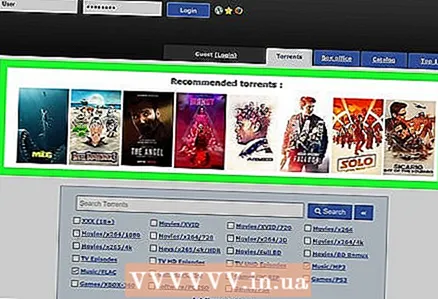 5 Популярдуу файлдарды жүктөбөңүз. Тилекке каршы, популярдуу файлды торрент трекерине жайгаштырылган учурдан тартып бир нече күндүн ичинде жүктөөгө болот. Бул көптөгөн колдонуучулардын мындай файлды жүктөп алышына байланыштуу; бирок алар файлды түшүрөрү менен сепкич болуп калышат жана жүктөө ылдамдыгы бир топ жогорулайт.
5 Популярдуу файлдарды жүктөбөңүз. Тилекке каршы, популярдуу файлды торрент трекерине жайгаштырылган учурдан тартып бир нече күндүн ичинде жүктөөгө болот. Бул көптөгөн колдонуучулардын мындай файлды жүктөп алышына байланыштуу; бирок алар файлды түшүрөрү менен сепкич болуп калышат жана жүктөө ылдамдыгы бир топ жогорулайт.
3 -метод 2: Көз салуучуларды кантип кошуу керек
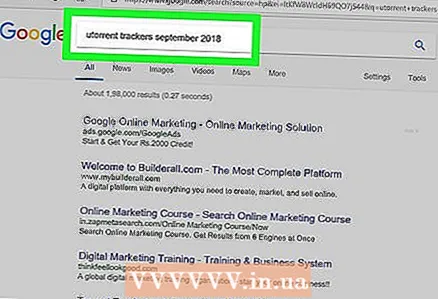 1 Активдүү трекерлерди табыңыз. Издөө тутумуна киргизиңиз торренттер үчүн трекерлердин тизмеси [ай] [жыл] жана басыңыз . Кирүү... [Айдын] ордуна, учурдагы айды, [жылдын] ордуна, учурдагы жылды киргизиңиз (мисалы, Торренттер үчүн трекерлердин тизмеси декабрь 2018).
1 Активдүү трекерлерди табыңыз. Издөө тутумуна киргизиңиз торренттер үчүн трекерлердин тизмеси [ай] [жыл] жана басыңыз . Кирүү... [Айдын] ордуна, учурдагы айды, [жылдын] ордуна, учурдагы жылды киргизиңиз (мисалы, Торренттер үчүн трекерлердин тизмеси декабрь 2018). 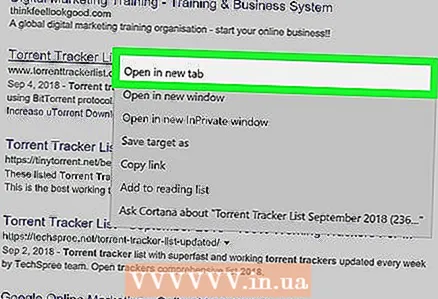 2 Көз салуучулар менен вебсайт ачыңыз. Учурдагы айга жана жылга трекерлери бар сайтты тапканыңызда, аны ачуу үчүн сайттын шилтемесин чыкылдатыңыз.
2 Көз салуучулар менен вебсайт ачыңыз. Учурдагы айга жана жылга трекерлери бар сайтты тапканыңызда, аны ачуу үчүн сайттын шилтемесин чыкылдатыңыз. - Сайтты ачардан мурун анын коопсуз экенин текшериңиз. Тактап айтканда, ал HTTPS шифрлөөнү колдонушу керек (мисалы, сайттын дареги "https: //" "www" га префикс менен башталышы керек).
- Адатта, трекерлерди торрентти жүктөп алган сайттан тапса болот. Сайттын башкы бетиндеги "Trackers" же "Trackers" өтмөгүн же бөлүмүн табыңыз.
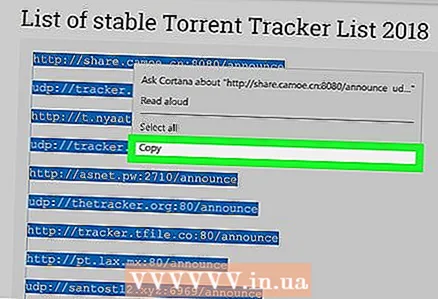 3 Tracker тизмесин көчүрүү. Чычкан баскычын басып туруңуз жана көрсөткүчтү бардык трекерлердин үстүнөн сүйрөп тандап, анан чыкылдатыңыз Ctrl+C (Windows) же . Буйрук+C (Mac) аларды көчүрүү үчүн.
3 Tracker тизмесин көчүрүү. Чычкан баскычын басып туруңуз жана көрсөткүчтү бардык трекерлердин үстүнөн сүйрөп тандап, анан чыкылдатыңыз Ctrl+C (Windows) же . Буйрук+C (Mac) аларды көчүрүү үчүн. - Көз салуучулар веб -даректер.
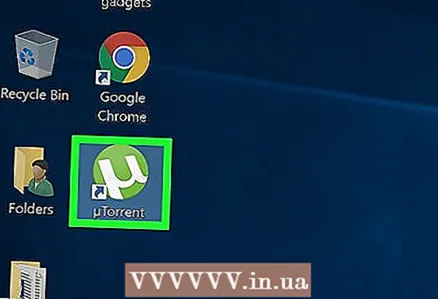 4 UTorrent баштоо. Жашыл жана ак uTorrent логотипинин сүрөтчөсүн чыкылдатыңыз.
4 UTorrent баштоо. Жашыл жана ак uTorrent логотипинин сүрөтчөсүн чыкылдатыңыз. 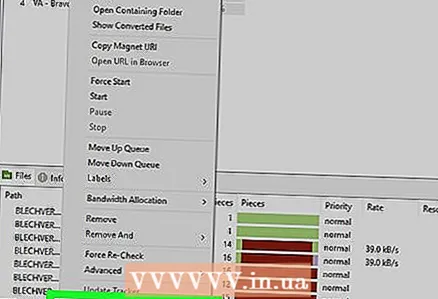 5 Торрент касиеттерин ачыңыз. Үрөн кошууну каалаган торрентти эки жолу чыкылдатыңыз.
5 Торрент касиеттерин ачыңыз. Үрөн кошууну каалаган торрентти эки жолу чыкылдатыңыз. 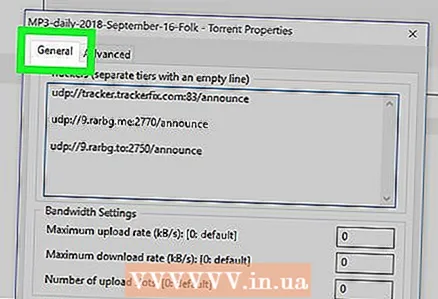 6 Өтмөккө өтүңүз General. Бул Properties терезесинин жогорку сол бурчунда.
6 Өтмөккө өтүңүз General. Бул Properties терезесинин жогорку сол бурчунда. 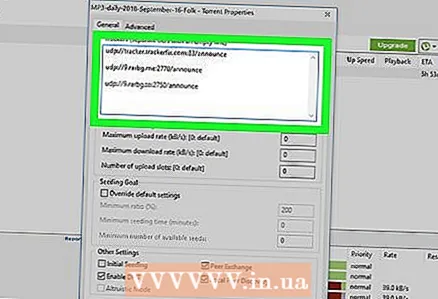 7 "Trackers" терезесин чыкылдатыңыз. Бул Properties терезесинин ортосунда. Курсор терезеде пайда болот.
7 "Trackers" терезесин чыкылдатыңыз. Бул Properties терезесинин ортосунда. Курсор терезеде пайда болот. 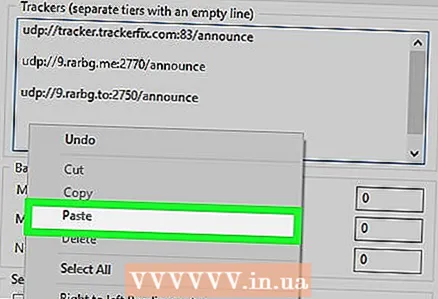 8 Көз салуучулардын тизмесин киргизиңиз. Курсорду учурдагы трекерлердин тизмесинин аягына жылдырыңыз, басыңыз . Кирүүкурсор менен акыркы трекердин ортосунда бош сызык түзүү үчүн, анан басыңыз Ctrl+В. (Windows) же . Буйрук+В. (Mac).
8 Көз салуучулардын тизмесин киргизиңиз. Курсорду учурдагы трекерлердин тизмесинин аягына жылдырыңыз, басыңыз . Кирүүкурсор менен акыркы трекердин ортосунда бош сызык түзүү үчүн, анан басыңыз Ctrl+В. (Windows) же . Буйрук+В. (Mac). - Ар бир трекер линиясынын ортосунда бош сызык бар экенин тактаңыз.
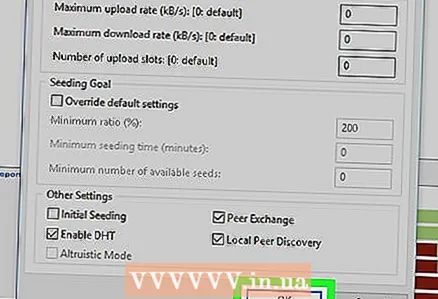 9 Click Макул. Бул баскыч терезенин ылдый жагында. Тандалган торрент үчүн трекерлердин саны көбөйөт, бул өз кезегинде бир нече мүнөттүн ичинде уруктардын санынын көбөйүшүнө алып келет.
9 Click Макул. Бул баскыч терезенин ылдый жагында. Тандалган торрент үчүн трекерлердин саны көбөйөт, бул өз кезегинде бир нече мүнөттүн ичинде уруктардын санынын көбөйүшүнө алып келет.
3 -метод 3: Байланыштардын санын кантип көбөйтүү керек
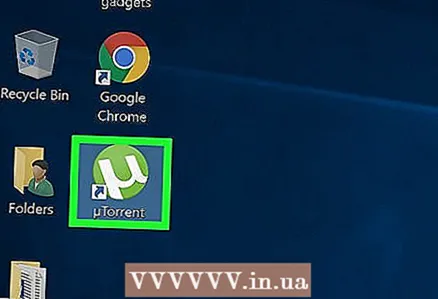 1 UTorrent баштоо. Жашыл жана ак uTorrent логотипинин сүрөтчөсүн чыкылдатыңыз. Адатта, ал рабочий столдо же тапшырмалар тилкесинде жайгашкан.
1 UTorrent баштоо. Жашыл жана ак uTorrent логотипинин сүрөтчөсүн чыкылдатыңыз. Адатта, ал рабочий столдо же тапшырмалар тилкесинде жайгашкан. 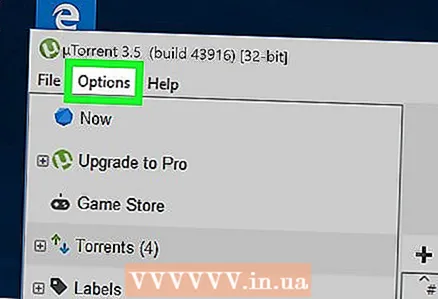 2 Click Орнотуулар (Windows) же uTorrent (Mac). Бул uTorrent терезесинин жогорку сол бурчунда. Меню ачылат.
2 Click Орнотуулар (Windows) же uTorrent (Mac). Бул uTorrent терезесинин жогорку сол бурчунда. Меню ачылат.  3 Click Программанын жөндөөлөрү. Сиз бул параметрди менюнун жогору жагында таба аласыз. UTorrent орнотуулары бар терезе ачылат.
3 Click Программанын жөндөөлөрү. Сиз бул параметрди менюнун жогору жагында таба аласыз. UTorrent орнотуулары бар терезе ачылат. 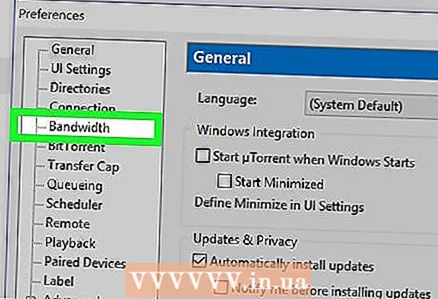 4 Өтмөктү басыңыз Ылдамдык. Бул терезенин сол жагында (Windows) же терезенин жогору жагында (Mac).
4 Өтмөктү басыңыз Ылдамдык. Бул терезенин сол жагында (Windows) же терезенин жогору жагында (Mac). 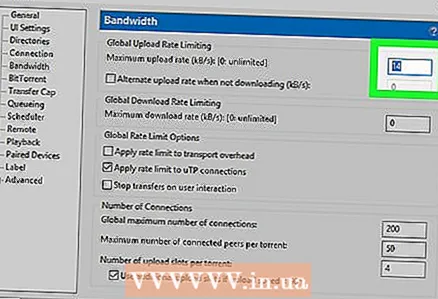 5 Кирүү 14 "Максималдуу жүктөө ылдамдыгы" текст кутучасында. Бул барактын жогору жагында.
5 Кирүү 14 "Максималдуу жүктөө ылдамдыгы" текст кутучасында. Бул барактын жогору жагында. 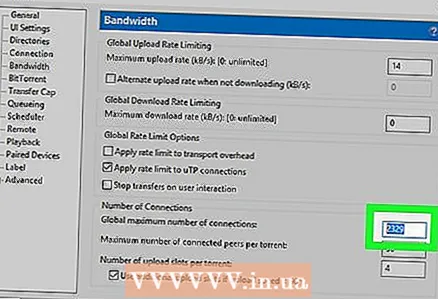 6 Кирүү 2329 "Maximum Connections" талаасында. Сиз муну терезенин түбүнөн таба аласыз.
6 Кирүү 2329 "Maximum Connections" талаасында. Сиз муну терезенин түбүнөн таба аласыз. 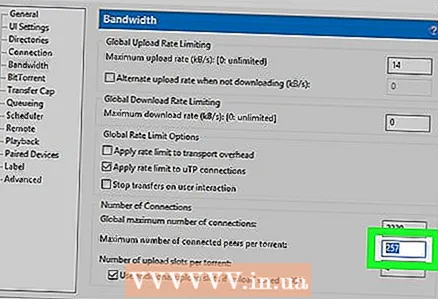 7 Кирүү 257 "Торрентке максималдуу туташ курдаштар" талаасында. Ал Maximum Connections талаасында.
7 Кирүү 257 "Торрентке максималдуу туташ курдаштар" талаасында. Ал Maximum Connections талаасында. 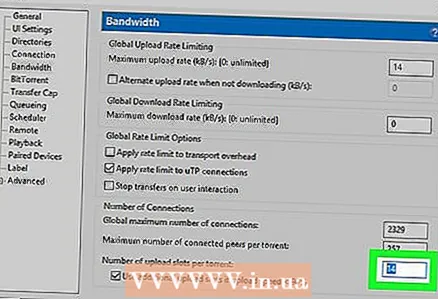 8 Кирүү 14 талаада "Бир сугат үчүн слотторду артка кайтаруу". Бул барактын ылдый жагында.
8 Кирүү 14 талаада "Бир сугат үчүн слотторду артка кайтаруу". Бул барактын ылдый жагында. 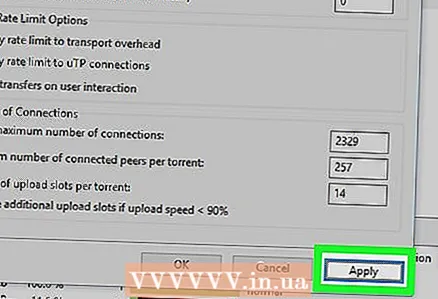 9 Click Колдон. Ал терезенин төмөнкү оң бурчунда. Өзгөртүүлөр күчүнө кирет.
9 Click Колдон. Ал терезенин төмөнкү оң бурчунда. Өзгөртүүлөр күчүнө кирет. 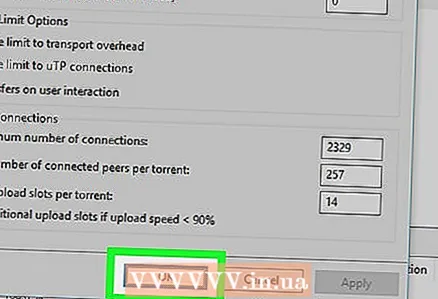 10 Click Макул. Өзгөртүүлөр сакталат жана Орнотуулар терезеси жабылат.
10 Click Макул. Өзгөртүүлөр сакталат жана Орнотуулар терезеси жабылат.
Кеңештер
- Эгерде сиз компьютериңизди роутерге Ethernet кабели менен туташтырсаңыз, жүктөө ылдамдыгы жогорулайт.
Эскертүүлөр
- Автордук укук менен корголгон мазмунду (тасмалар, программалар жана ушул сыяктуу) бекер түшүрүү көпчүлүк өлкөлөрдө мыйзамсыз. Мыйзамды бузуу үчүн uTorrent колдонбоңуз.